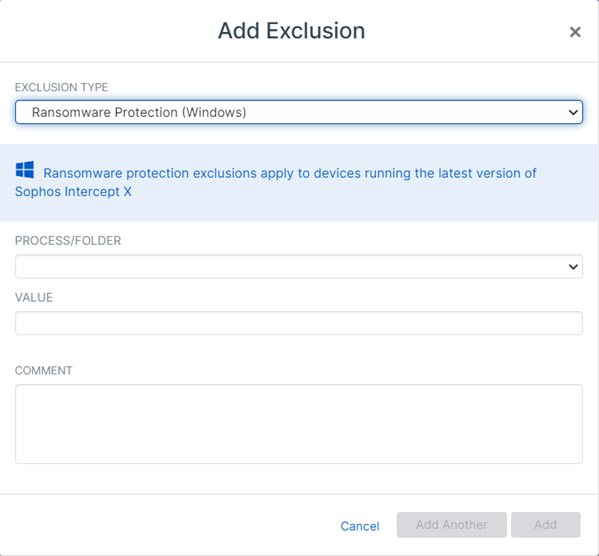ランサムウェア対策の除外
ランサムウェア対策からアプリケーションやフォルダを除外できます。
誤って脅威として検出されたアプリケーションや、ランサムウェア対策の機能と競合するアプリケーションを除外することができます。たとえば、データを暗号化するアプリケーションがある場合は、それを除外することができます。これによって、そのアプリケーションはランサムウェアとして検出されなくなります。
また、特定のアプリケーションで使用されるフォルダで、ランサムウェア対策による監視が原因でパフォーマンスで問題が発生する場合、そのフォルダを除外できます。たとえば、バックアップアプリケーションで使用されるフォルダを除外できます。
ランサムウェア対策の除外の安全な使用
警告
ただし、セキュリティが低下するので、除外を追加する前に慎重に検討してください。
グローバルランサムウェア対策の除外を設定すると、指定したアプリケーションやフォルダは、すべてのユーザーとデバイスにおけるランサムウェア対策から除外されます。ワイルドカード文字や拡張変数を使用できます。詳細は、エクスプロイト防止またはランサムウェア対策のワイルドカード文字と変数を参照してください。
ワイルドカード文字や拡張変数を使用して除外を設定すると、セキュリティが低下するので注意してください。除外は、できるだけ具体的に指定するようにしてください。除外を一般化して、必要以上に多くのファイルやフォルダを対象にすることは危険です。
一部のユーザーやデバイスのランサムウェア対策のみからアプリケーションやフォルダを除外するには、エンドポイントの脅威対策ポリシーで設定します。詳細は、脅威対策ポリシーを参照してください。
一部のサーバーのランサムウェア対策のみからアプリケーションやフォルダを除外するには、サーバーの脅威対策ポリシーで設定します。詳細は、サーバーの脅威対策ポリシーを参照してください。
除外項目を追加するとセキュリティが低下するため、ここで設定するグローバルオプションではなく、ポリシーを使用して、除外が必要なユーザーやデバイスのみを設定の対象にすることを推奨します。
除外の使用方法の詳細は、除外の安全な使用を参照してください。
アプリケーションやフォルダの除外
制限事項
macOS 上のランサムウェア対策では、ユーザー指定のプロセス除外が許可されません。フォルダまたはアプリケーションのファイルパスを使用して除外を追加する必要があります。
アプリケーションやフォルダを除外するには、次の手順を実行します。
- 全般設定アイコン
 をクリックします。
をクリックします。 - 「全般」の下で、「グローバル除外」をクリックします。
- 除外リストの右上にある「除外の追加」をクリックします。
-
「除外の種類」で、「ランサムウェア対策 (Windows)」または「ランサムウェア対策 (Mac)」を選択します。
-
プロセスとフォルダのどちらを除外するかを選択します。
アプリケーションを除外するには、「プロセス」を選択します。
-
「値」に、除外するプロセスやフォルダのパスを入力します。
UNC 形式 (例:
\\servername\shared-folder\) のローカルパスまたはリモートパスでフォルダを除外することはできません。プロセスまたはフォルダを除外する場合は、変数を使用できます。
- Windows の変数については、エクスプロイト防止またはランサムウェア対策のワイルドカード文字と変数を参照してください。
- macOS の変数については、macOS の検索除外を参照してください。
-
「追加」または「次を追加」をクリックします。「グローバル除外」ページにある一覧に、除外項目が追加されます。
後から除外を編集するには、除外の一覧で除外項目をクリックし、新しい設定内容を入力して「更新」をクリックします。